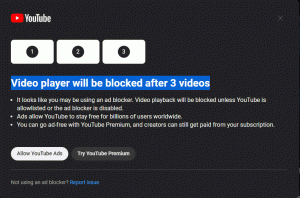כיצד להגדיר את Spotlight כרקע שולחן העבודה ב-Windows 11
הודות לשינויים האחרונים, כעת תוכל להגדיר את Spotlight כרקע שולחן העבודה שלך ב-Windows 11. לאחר מכן, מערכת ההפעלה תוריד אוטומטית תמונות יפות חדשות משרתי Microsoft ותחיל אותן כטפט שולחן העבודה שלך.
פרסומת
Windows Spotlight הוצג לראשונה ב-Windows 10 כתכונה מפוארת המסובבת תמונות מדהימות על מסך הנעילה. בכל פעם שאתה אתחול או נועל את Windows, אתה תראה תמונה חדשה.
זו הייתה תוספת נחמדה לתמונות מסך נעילה סטטיות. בתחילה, אתה יכול לבחור רק אחת מהתמונות המוגדרות מראש שנשלחו עם Windows, או להחיל תמונה מותאמת אישית המאוחסנת במחשב שלך. עם Spotlight, מסך הנעילה הפסיק להיות משעמם. ספוטלייט גם מסוגל להציג מידע נוסף עבור התמונה שהוא מציג. לדוגמה, אם זו תמונה, היא תראה מתי והיכן היא צולמה. אם זה מקום מפורסם שמתואר, הוא יציג תיאור קצר.
ב-Windows 11, מיקרוסופט אפשרה להשתמש ב-Spotlight כטפט שולחן העבודה שלך. יש לו את אותן יכולות הזמינות עבור מסך הנעילה. שימו לב שנכון לכתיבת שורות אלו, הוא זמין רק ב-Windows 10 לבנות 22518. כדי לבדוק איזה build התקנת, הקש לנצח + ר וסוג winver.
הגדר את Spotlight כרקע שולחן העבודה ב-Windows 11
כדי להגדיר את Spotlight כרקע שולחן העבודה ב-Windows 11, בצע את הפעולות הבאות.
- לחץ לחיצה ימנית בכל מקום בשולחן העבודה שלך ובחר התאם אישית.

- בהגדרות שנפתחות, לחץ על רקע כללי תַחַת התאמה אישית בצד ימין.
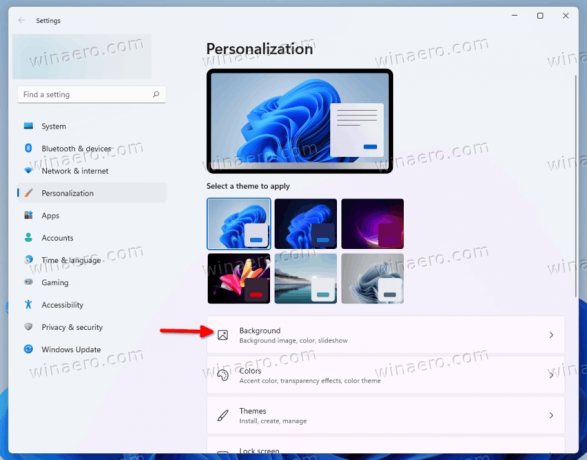
- בעמוד הבא, בחר אוסף זרקור מהרשימה הנפתחת עבור התאם אישית את הרקע שלך אוֹפְּצִיָה.

אתה גמור. Windows יחיל באופן מיידי תמונת Spotlight חדשה על שולחן העבודה שלך. זה גם יציב סמל שולחן עבודה חדש שיאפשר לך גישה לאפשרויות נוספות של Spotlight. בואו נסקור אותם.
כיצד לפתוח פרטים עבור תמונת שולחן העבודה הנוכחית של Spotlight
כדי ללמוד עוד על תמונת Spotlight הנוכחית בשולחן העבודה שלך, לחץ פעמיים על סמל Spotlight שכותרתו "למידע נוסף על תמונה זו". זה יפתח את Bing עם התיאור של התמונה, כולל תיאור קצר של מה שמוצג בה.

לחיצה ימנית על סמל שולחן העבודה תחשוף כמה אפשרויות נוספות.
כיצד לעבור לרקע שולחן העבודה הבא של Spotlight ב-Windows 11
- צמצם את כל החלונות שלך כדי לגשת ל למידע נוסף על תמונה זו סמל.
- לחץ לחיצה ימנית על הלחצן ובחר עבור לתמונה מהתפריט.

- Windows יוריד ויחיל תמונה חדשה כרקע שולחן העבודה שלך.
אתה גמור.
לבסוף, ישנם פריטים לדרג את התמונה, "אני אוהב את התמונה הזו" ו"לא מעריץ של התמונה הזו". אתה יכול להשתמש בהם כדי להתאים את תוכן ה-Spotlight ולהפוך אותו לרלוונטי יותר לטעמך.
זהו זה.